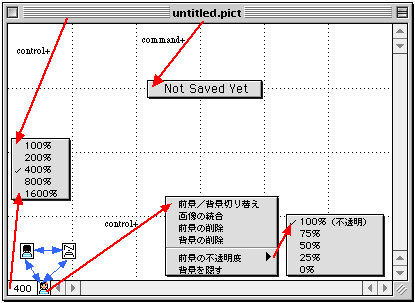No diff available--this is the first major revision.
(no other diffs)
ペイントウィンドウ
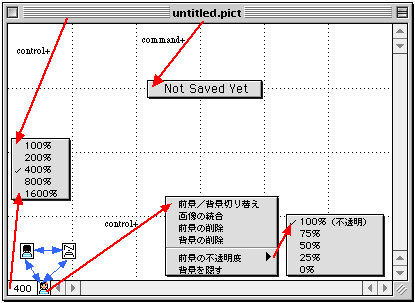
ペイントウィンドウとは
- 実際に画を描く場所。
- 「ファイル」メニューから「新規」を選んだ場合、PICT、PNGファイルなどを開いた場合、アイコンファミリウィンドウのアイコンを編集する場合に表示され、ここに絵を描いていく。
- ペイントウィンドウに描いた絵は、PICT形式、PNG形式、アイコン付きフォルダ、Windows用アイコンなどとして保存することができる。
- バージョン1.2より、24ビット(1677万色)の絵を扱えるようになった。[v1.2]
ペイントウィンドウの操作
- 各ツールを使用して絵を描画していく。詳しくは各ツールの説明を参照のこと。
- デフォルトでは実際の大きさの4倍になっている。左下の「400」と書かれているのが倍率で、ここをクリックするとあらわれるポップアップメニューで倍率を変更することができる。グリッド表示機能(「ツール」メニュー →グリッド)もあり、図では16ドットごとにグリッドが引かれている。
- 倍率の横にはレイヤー(前景/背景)の状態が示されている。前景や背景が存在しない時は「N/A」、現在前景を編集している時(図の場合)はこちらを向いている人の絵、背景を編集している時は向こうを向いている人の絵が表示される。
- クリックすると前景と背景の切り替え、しばらくクリックし続ける(あるいはコントロール+クリック)とポップアップメニューが表示され、前景や背景に関する処理ができる。
- ドラッグ&ドロップに対応しているので、このウィンドウに絵やFinderのファイルをドラッグすれば絵やアイコンを取り込むことができる。逆にこのウィンドウから絵をドラッグしたい場合は、ドラッグしたい部分を選択してからコマンド+ドラッグする。
IconParty マニュアル